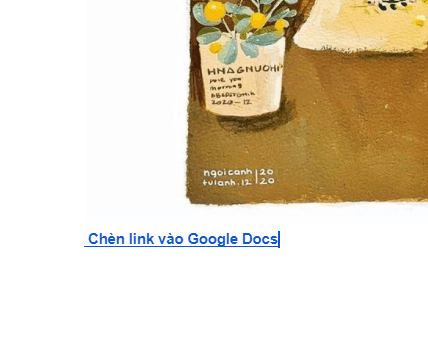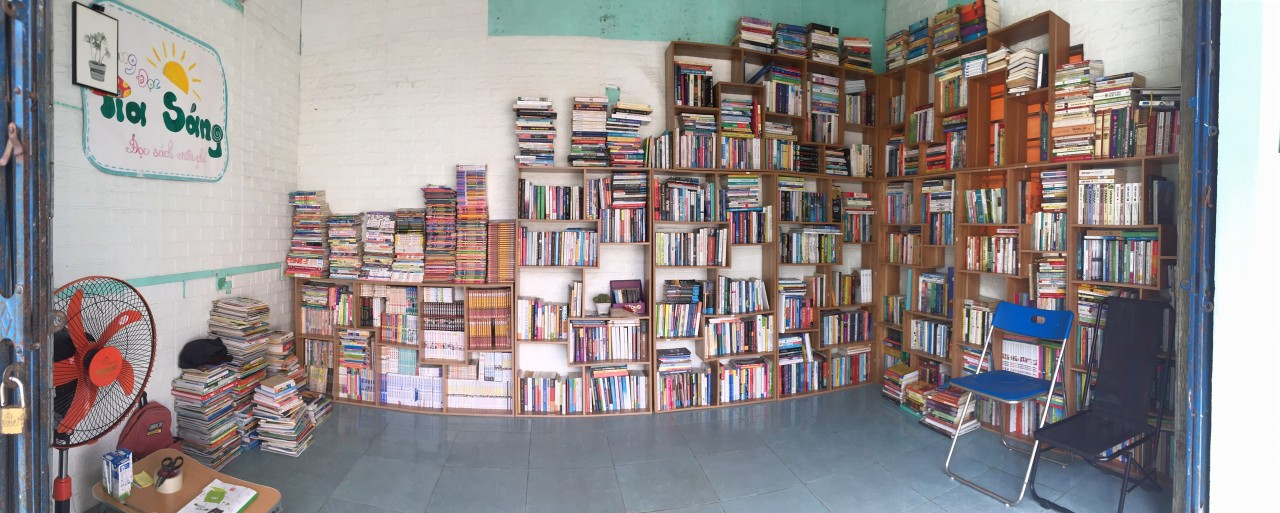1. Cách chèn ảnh vào Google Docs
1.1. Vào Google Docs
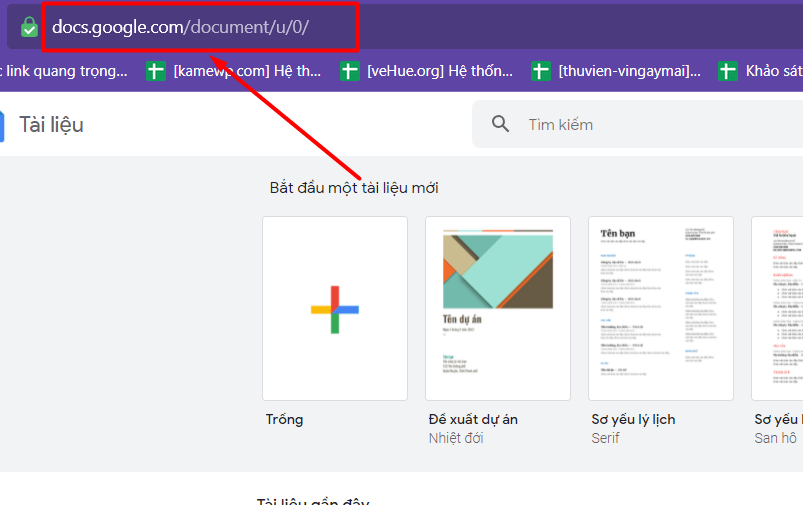
1.2. Chọn 1 tài liệu cần chèn ảnh hoặc tạo mới. Chọn Trang tài liệu trống để bắt đầu một tài liệu mới.
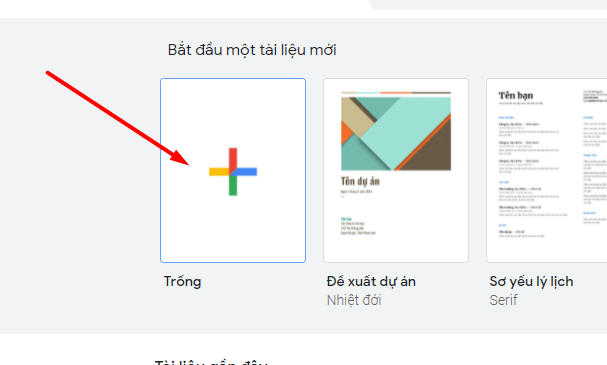
1.3. Nếu muốn thay đổi tiêu đề chỉ cần nhấn vào tên tài liệu bên trên và thay đổi lại tiêu đề
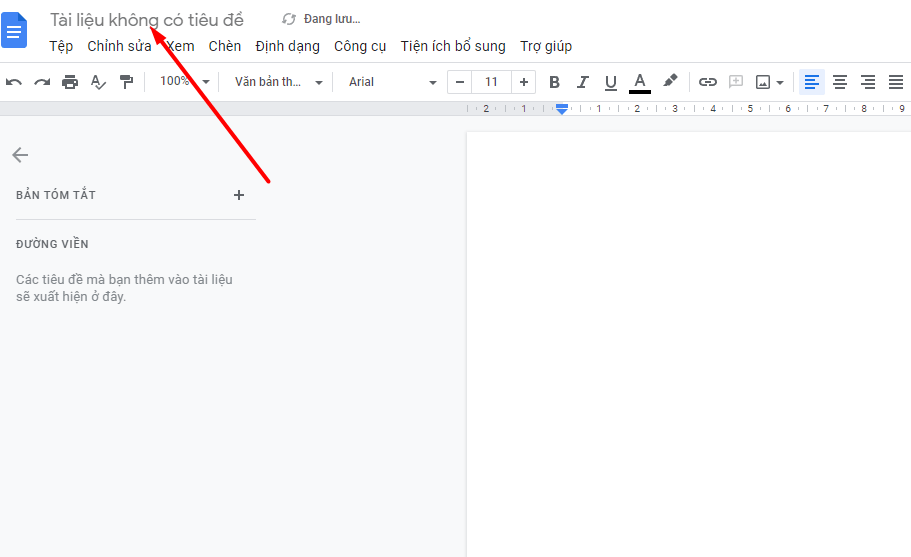
1.4. Có hai cách để chèn ảnh vào Google Docs. Cách đơn giản nhất là gõ @
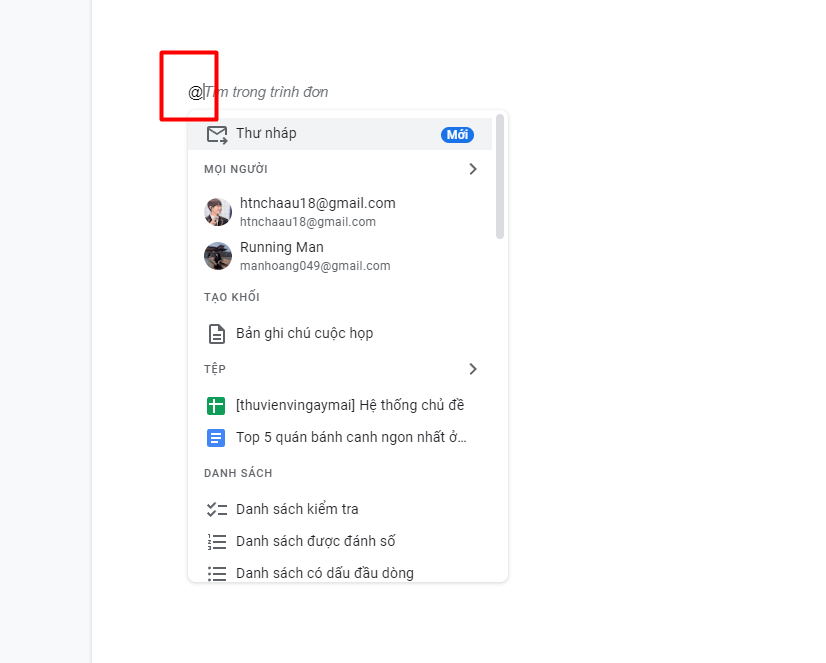
1.5. Lướt xuống và chọn vào mục hình ảnh nếu muốn chèn hình ảnh
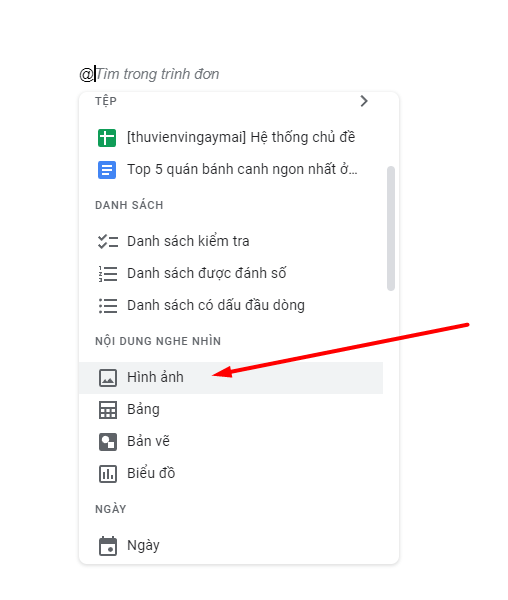
1.6. Tiếp đến chọn nguồn để tải ảnh lên và chọn ảnh để hoàn thành
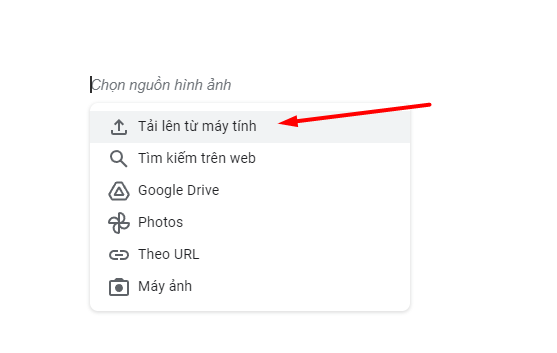
1.7. Cách 2 là nhấn chọn nút chèn trên thanh công cụ.
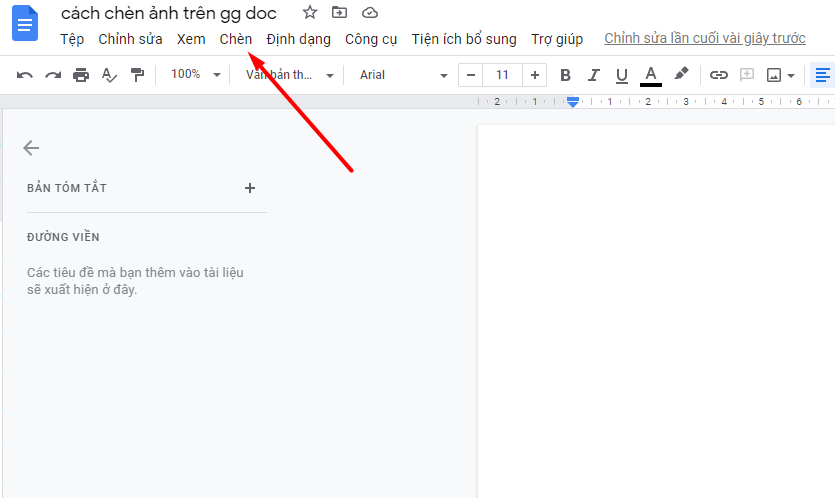
1.8. Chọn mục hình ảnh rồi chọn nguồn để tải ảnh lên.
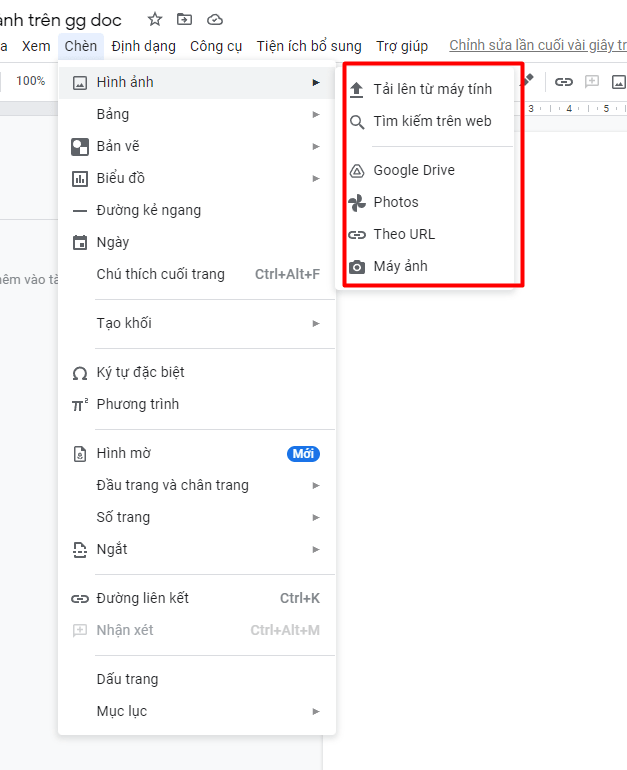
2. Cách chèn Link liên kết trong Google Docs
2.1 Bôi đen nội dung cần chèn Link liên kết, sau đó chọn biểu tượng gán liên kết ở phía trên màn hình
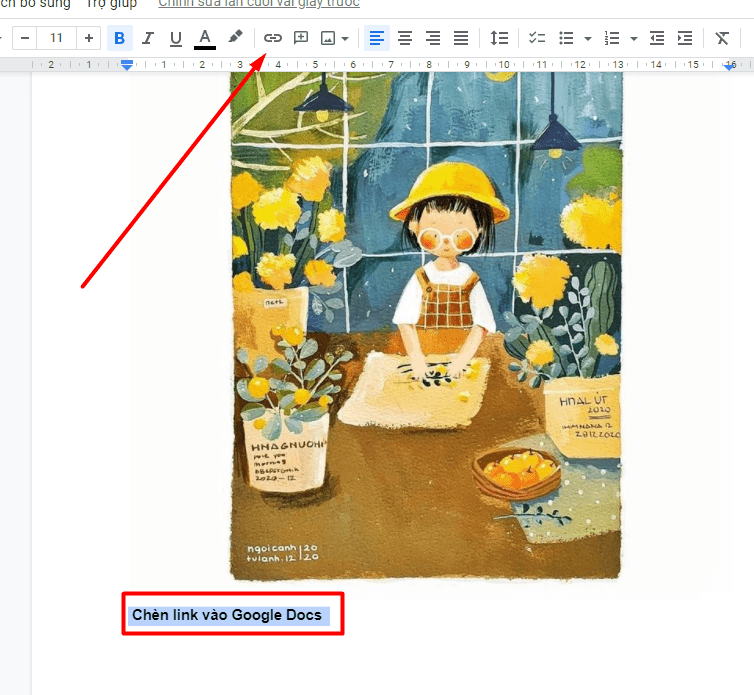
2.2 Tìm hoặc dán 1 đường liên kết vào khung chữ
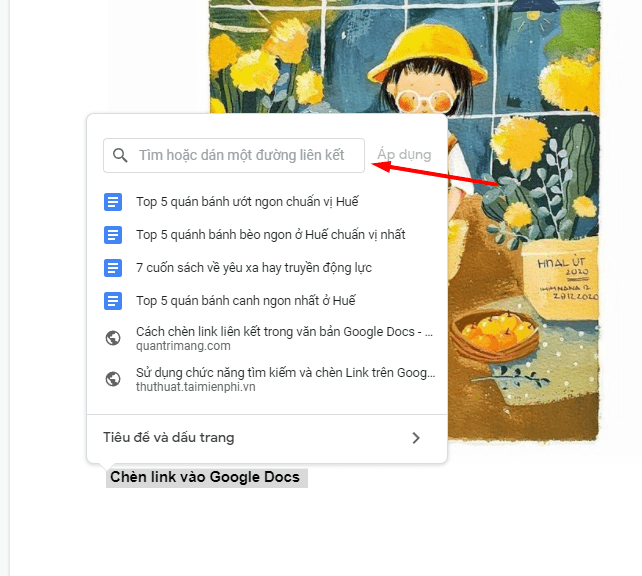
2.3 Nhấn áp dụng để áp dụng chèn Link liên kết vào nội dung
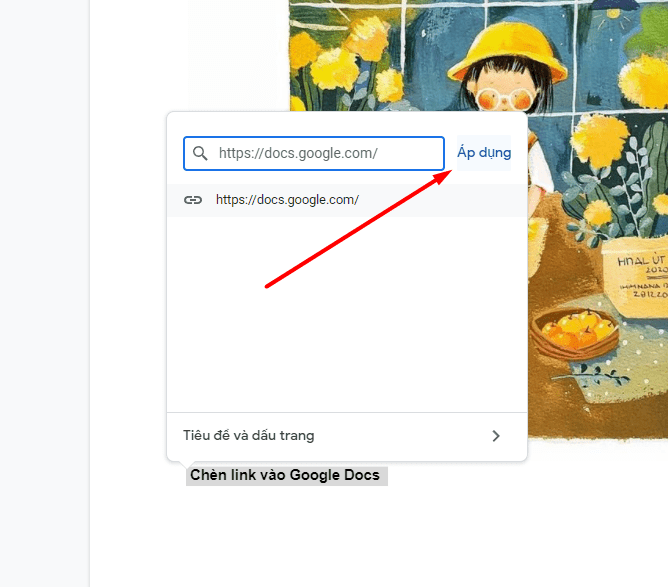
2.4 Và đây là kết quả cho thấy bạn đã chèn link thành công